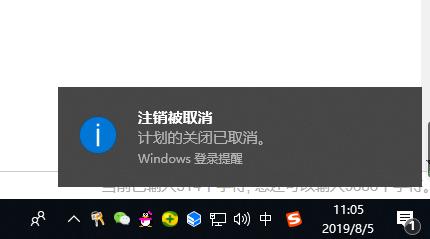
Win7电脑如何设置定时关机?
定时关机可以大大节省电量并延长电脑的使用寿命。下面是设置Win7电脑定时关机的方法。
方法一:
- 打开系统,依次点击“所有程序”和“附件”等选项。
- 在附件菜单中,逐一选择“系统工具”和“任务计划程序”等选项。
- 打开“任务计划程序”后,在窗口右侧选择“创建基本任务”选项。
- 在“任务名称”中填入“定时关机”。
- 根据需要选择任务的执行时间,如果需要每天定时关机,则选择“每天”。
- 在“星期”选项中设置星期天不需要关机的情况。
- 在时间框中填入定时关机的时间。
- 选择启动程序,输入C:WindowsSystem32shutdown.exe,然后选中shutdown.exe。
- 添加参数,输入“-s”或“-f -s”,然后点击完成。
方法二:
- 鼠标单击左下角的开始菜单,选择控制面板,将查看方式改为大图标。
- 选择管理工具,双击任务计划程序,单击左上方的操作,选择创建基本任务。
- 在创建基本任务页面输入名称和描述,点击下一步。
- 在希望该任务何时开始页面选择关机时间点,点击下一步。
- 设置开始时间、每周次数,点击下一步,选择启动程序,点击下一步。
- 在程序或脚本中选择关机程序,在添加参数中输入-s, 点击下一步,确认无误后点击完成即可。
未经允许不得转载:免责声明:本文由用户上传,如有侵权请联系删除!
 随码网
随码网





















最新评论
这个文章解决了我多年在编程语言的看法,很中肯
这里可以学到前端,后端,大数据,AI技术,赞
这个站真不错,包括前端,后端,java,python,php的等各种编程语言,还有大数据和人工智能教程
vue,angular,C++和其他语言都有相关的教程
这个站我能学到python和人工智能相关的经验